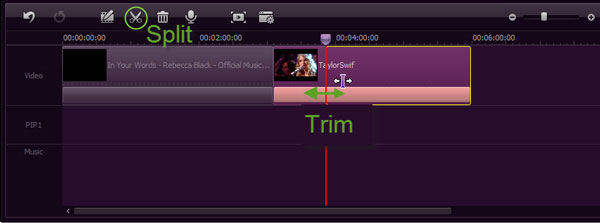
Hai girato alcuni video interessanti con l’iPhone, e vuoi unirli tra di loro per creare un nuovo ed unico filmato? Oppure vuoi personalizzare, tramite un programma su PC, un video registrato col tuo iPhone? Se hai mai modificato dei file video con alcune applicazioni di editing per iPhone come Splice, iMovie, o cose simili, avrai già notato quanto possa essere difficile fare anche i compiti più semplici. Inoltre, le applicazioni di video editing presenti sul cellulare di solito hanno funzionalità molto limitate, che non possono soddisfare tutte le esigenze.
Dal momento che è ancora un po’ “matta” l’idea di poter fare “video editing” direttamente sul tuo iPhone, in questo articolo segnaliamo un’applicazione desktop che può aiutarti a modificare video fatto con iPhone. Stiamo parlando di Filmora Video Editor (disponibile sia per PC Windows che Mac). E’ un potente, veloce e divertente strumento in grado di trasformare rapidamente i vostri video in filmati dall’aspetto professionale e caricarli direttamente su YouTube o masterizzare DVD. Qui di seguito vediamo alcune delle sue caratteristiche principali. Scarica la versione demo gratuita di Video Editor da questi pulsanti:
Come modificare video fatto con iPhone su PC/Mac:
1. Tagliare o dividere video clip girate con l’iPhone
Avvia Filmora e clicca su MODALITA’ COMPLETA:

Una volta che si apre la finestra principale del programma clicca su IMPORTA per caricare i video da modificare:
Trascina il video in basso nella prima traccia della timeline. Se si vuole tagliare il video alla lunghezza specificata, basta fare clic sul video e col mouse sul suo bordo sinistro o destro per visualizzare l’indicatore “doppia freccia”, e poi trascinarlo nella lunghezza desiderata.
Per dividere un video clip, è necessario selezionare il file facendo clic, trascinare la parte superiore del “Time Indicator” rosso a qualsiasi posizione che si desidera, e quindi fare clic sul pulsante “forbice”.
![trim[1]](https://www.softstore.it/wp-content/uploads/2014/05/trim1.jpg)
2. Ritagliare, ruotare e modificare video/audio
Fare doppio click sul file video sulla timeline per far apparire il pannello di editing audio/video. Qui, è possibile ruotare o ritagliare video, regolare la luminosità, saturazione, contrasto, rallentare o accelerare la velocità di riproduzione, impostare audio, volume, fade in / out, e altro ancora.
![edit[1]](https://www.softstore.it/wp-content/uploads/2013/10/edit11.jpg)
3. Ritoccare video con musica, i testi, intro, titoli coda ecc…
La musica di sottofondo aggiunge un bel tocco al tuo video. È possibile inserire un brano musicale come sottofondo importandolo dal computer e poi trascinandolo in basso sulla “timeline”. È inoltre possibile aggiungere parole per descrivere un’azione, o semplicemente segnalare qualcosa di interessante. Per fare questo, basta fare clic sul pulsante “Testo” nella barra degli strumenti, scegliere e trascinare un effetto di testo nella traccia del testo e inserire le parole. Oltre alla musica e testi, è anche possibile aggiungere intro/titoli di coda ed effetti transizioni.
![add-intros[1]](https://www.softstore.it/wp-content/uploads/2013/10/add-intros1.jpg)

GloboSoft è una software house italiana che progetta e sviluppa software per la gestione dei file multimediali, dispositivi mobili e per la comunicazione digitale su diverse piattaforme.
Da oltre 10 anni il team di GloboSoft aggiorna il blog Softstore.it focalizzandosi sulla recensione dei migliori software per PC e Mac in ambito video, audio, phone manager e recupero dati.



![video-editor2[1]](https://www.softstore.it/wp-content/uploads/2013/10/video-editor21.jpg)